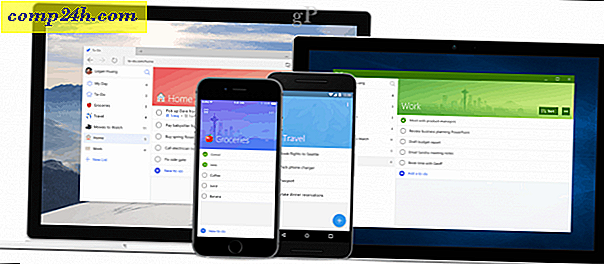Winamp lever vidare med Spotiamp Tribute
Om du är en Spotify-användare, men du saknar Winamp-gränssnittet och erfarenhet, finns det nu ett sätt att få det bästa av båda världarna med Spotiamp.
Spotify & Winamp tillsammans
Nyheten om att Winamp försvann räddade många musikfläktar för några månader sedan, och vi gav dig några bra alternativ. Jo, Winamp har köpts av Radionomy och kommer att leva och bra under överskådlig framtid.
Om du är en Spotify-användare som älskar Winamp-gränssnittet finns det dock ett alternativ för dig. Den enda försiktigheten är att du måste vara en Spotify Premium-abonnent, annars kommer följande inte att vara till stor hjälp för dig.
Börja med att hämta Spotiamp härifrån. Den nuvarande versionen är liten - under 500 kilobytes. Installation är en bit kaka efter installationsguiden.

Därefter blir du uppmanad till ditt Spotify användarnamn och lösenord.

Ställa in ett Spotify Device Password
Obs! Om du redan har ett Spotify-enhetslösenord kan du hoppa över det här avsnittet.
Om du använder Facebook för att logga in måste du logga in på Spotify i din webbläsare och komma åt din profilsida.

Välj sedan Ange ett lösenord för dina enheter .

Du kommer att få ditt Spotify-enhetens användarnamn, liksom en knapp som skickar ett e-postmeddelande som hjälper dig att ställa in det angivna lösenordet.

Du får ett e-postmeddelande som ser ut så här. Klicka på Ange ditt lösenord för enheten.

Fyll sedan i lösenordet du vill ha, klicka på Ange enhetslösenord och du är helt inställd.

Använda Spotiamp
Oavsett om du har skapat ett lösenord eller redan haft en, borde du redan vara inloggad på Spotiamp. Om du är en Winamp-användare, borde appen vara mycket bekant för dig.

Det fungerar inte helt som du brukar använda med Winamp. Om du vill lägga till något i din spellista klickar du på knappen Öppna - den som har utmatningssymbolen på den. Den menyn låter dig lägga till dina spellistor. Om du har många spellistor i Spotify, kolla in vår artikel om hur du organiserar dem i mappar.

Appen har några andra coola funktioner som är gömda i menyn som kommer upp när du klickar på knappen längst upp till vänster. Du kan till exempel ställa in kvaliteten på strömmen, och du kan också använda den för att starta en Shoutcast-server.

Sist men inte minst är det fantastiska Skins alternativet. Du kan lägga till Winamp 2.x skins. För att göra det, skapa bara en katalog som heter Skins i samma mapp som du installerade Spotiamp. Inte alla skinn kommer att fungera, men jag hade inga problem med att använda den som du ser nedan.